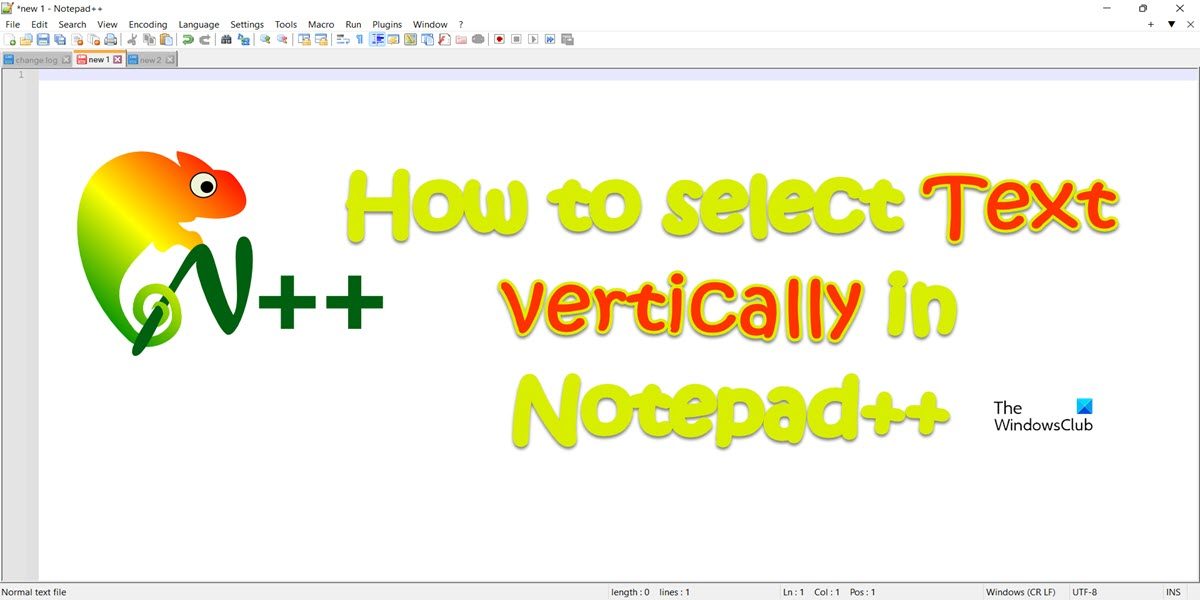Notepad++ เป็นมากกว่า Notepad บนสเตียรอยด์ ช่วยให้คุณสามารถเลือกข้อความในแนวตั้ง คุณสามารถใช้โหมดคอลัมน์ ซึ่งไม่มีอะไรเลยนอกจากความสามารถในการเลือกข้อความในแนวตั้งใน Notepad++ ในโพสต์นี้ เราจะพูดถึงวิธีการนั้น
เลือกข้อความในแนวตั้งใน Notepad++
มีหลายครั้งที่ฉันรู้สึกอยากลบทั้งคอลัมน์ออกจากข้อความ ทำได้ ไปที่แต่ละบรรทัดแล้วลบข้อความที่ซ้ำซ้อน แต่กระบวนการนี้อาจยุ่งยากเล็กน้อยถ้าคุณมีบรรทัดให้แก้ไขมากมาย นักพัฒนาทราบเรื่องนี้และได้รวมตัวเลือกในการเลือกข้อความในแนวตั้งใน Notepadd++ ในการดำเนินการเดียวกัน ให้ลองใช้วิธีใดๆ ต่อไปนี้
ลองใช้แป้นพิมพ์ลัดใช้เมาส์เปิดใช้งานตัวแก้ไข Colum
ให้เราพูดถึงรายละเอียดเพิ่มเติม
1] ลองใช้แป้นพิมพ์ลัด
ให้เราเริ่มเลือกทั้งคอลัมน์โดยใช้แป้นพิมพ์ของคุณ ในการดำเนินการเดียวกัน ให้กด Ctrl + Alt หรือ Shift ค้างไว้ จากนั้นใช้แป้นลูกศรเพื่อเลือกข้อความที่คุณต้องการ สิ่งนี้จะได้ผลอย่างท้าทายสำหรับคุณ
2] ใช้เมาส์ของคุณ
คุณยังสามารถใช้ เมาส์ของคุณเพื่อเลือกข้อความในแนวตั้ง เพียงกด Alt ค้างไว้แล้วใช้ตัวชี้เพื่อเลือกข้อความ ตรวจสอบให้แน่ใจว่าได้กดปุ่ม Alt ค้างไว้เมื่อใช้ตัวชี้ ปล่อยปุ่ม จากนั้นคุณสามารถคัดลอก ลบ ตัด หรือดำเนินการอื่นๆ ได้ วิธีนี้คล้ายกับวิธีก่อนหน้านี้ แต่ให้ความยืดหยุ่นอีกวิธีหนึ่ง
3] เปิดใช้งานตัวแก้ไขคอลัมน์
หากคุณไม่ต้องการกดทางลัดทุกครั้งเพื่อแก้ไขคอลัมน์ ให้ลองใช้ตัวแก้ไขคอลัมน์เพิ่มเติม การเปิดใช้งานนั้นค่อนข้างง่าย ไปที่แก้ไข > ตัวแก้ไขคอลัมน์ หรือใช้แป้นพิมพ์ลัดแบบใช้ครั้งเดียว Ctrl + C จากนั้นเพียงแทรกสิ่งที่คุณต้องการลงในกล่องโต้ตอบที่ปรากฏขึ้น
อ่าน: วิธีเปรียบเทียบสองไฟล์ใน Notepad++
ฉันจะเลือกข้อมูลในแนวตั้งใน Notepad++ ได้อย่างไร
การเลือกข้อมูลในแนวตั้งใน Notepad++ ค่อนข้างง่าย มีสามวิธีในการทำเช่นเดียวกัน เพียงเลื่อนขึ้นและลองใช้วิธีที่คุณต้องการ ค่อนข้างง่ายและหวังว่าคุณจะสามารถเลือกข้อมูลในแนวตั้งหรือเลือกทั้งคอลัมน์ จากนั้นลบ แก้ไข หรือทำสิ่งที่คุณต้องการได้
อ่าน: วิธี เพื่อแทนที่ Notepad ด้วย Notepad++
ฉันจะคัดลอกในแนวตั้งใน Notepad++ ได้อย่างไร
เมื่อคุณเลือกข้อความในแนวตั้งแล้ว (ตรวจสอบวิธีการที่กล่าวถึงข้างต้น) ให้คลิกขวาที่ข้อความที่ไฮไลต์ แล้วเลือกคัดลอกหรือกดแป้นพิมพ์ลัด Ctrl + C ในกรณีที่คุณต้องการตัดข้อความ ให้คลิกขวาที่ข้อความที่ไฮไลต์แล้วเลือกตัด สำหรับแป้นพิมพ์ลัด เพียงกด Ctrl และ X พร้อมกัน คุณก็จะได้ ดีที่จะไป ในตอนนี้ ในการวางข้อความ คุณสามารถใช้ Ctrl + V หรือคลิกขวาที่ตำแหน่งที่คุณต้องการวางข้อความแล้วเลือก วาง
หวังว่าด้วยความช่วยเหลือของโพสต์นี้ คุณจะทราบวิธีเลือก ทั้งคอลัมน์ใน Notepad++
อ่าน: วิธีเปลี่ยนตัวพิมพ์ข้อความใน Notepad++